خوش آموز درخت تو گر بار دانش بگیرد، به زیر آوری چرخ نیلوفری را
تغییر لوگو و نام OEM در کامپیوترها و لپ تاپ های ویندوزی

برای تغییر لوگوی OEM و نام OEM اضافه شده توسط سازندگان لپ تاپ ها و PC ها مانند Asus، Dell، Lenovo، HP و غیره.. می توانید این مراحل ساده زیر را دنبال کنید.

اگر سیستمی که خریداری کرده اید برای شرکت هایی مانند Dell, Sony, HP و غیره باشد، آرم ، اطلاعات تماس ، شماره مدل ، URL و غیره را در پنجره system information مشاهده خواهید کرد. PC manufacturer ها یا سازندگان PC ها Original Equipment Manufacturer یا به اختصار OEM نامیده می شوند. آنها اطلاعات نصب شده را به طور خودکار یا دستی به هر کامپیوتر / لپ تاپی که مونتاژ می کنند اضافه می کنند. در ویندوز برای دیدن اطلاعات پیشفرض OEM، کافیست که کلیدهای Win + Pause را از کیبورد فشار دهید.
گر تصویر پیش فرض OEM یا نام OEM را دوست ندارید ، می توانید آنها را تغییر دهید تا سیستم را به دلخواه خودتان سفارشی کنید. به عنوان مثال ، می توانید نام پیش فرض OEM را با نام مد نظر خود جایگزین کنید، اطلاعات پشتیبانی و غیره.. را تغییر دهید.
توجه: این روش ها در ویندوزهای 7 و 8.1 هم کاربرد دارند.
برای تغییر اطلاعات OEM در ویندوز 10 دو روش وجود دارد. روش اول استفاده از یک برنامه Third-party رایگان بوده و در روش دوم باید از طریق رجيستري ويندوز اقدام کنید.
اگر تصمیم به تغییر لوگوی OEM خود دارید، تصویر شما با ابعاد 120 x 120px و با فرمت BMP باید باشد. لوگوی OEM را در ویندوز 7 و 8 می توانید تغییر دهید.
برای تغییر لوگو هم دکمه Browse یا ... را از قسمت Logo path کلیک کنید و سپس از سیستم تان، تصویر bmp که برای لوگو از قبل آماده کرده اید را انتخاب کنید. سپس دکمه Save را کلیک کرده و Close کنید.
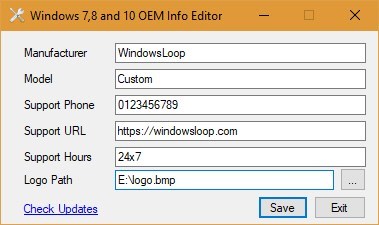
حالا سیستم تان را ریستارت کنید.
پس از اینکه سیستم را ریستارت کردید و ویندوز بالا آمد، کلیدهای Windows Key + Pause را فشار دهید تا پنجره System Information باز شود. خواهید دید که اطلاعاتی مورد نظر از جمله لوگوی OEM و نام OEM و سایر اطلاعات تغییر کرده است.
سپس مسیر زیر را در رجیستری دنبال کنید:
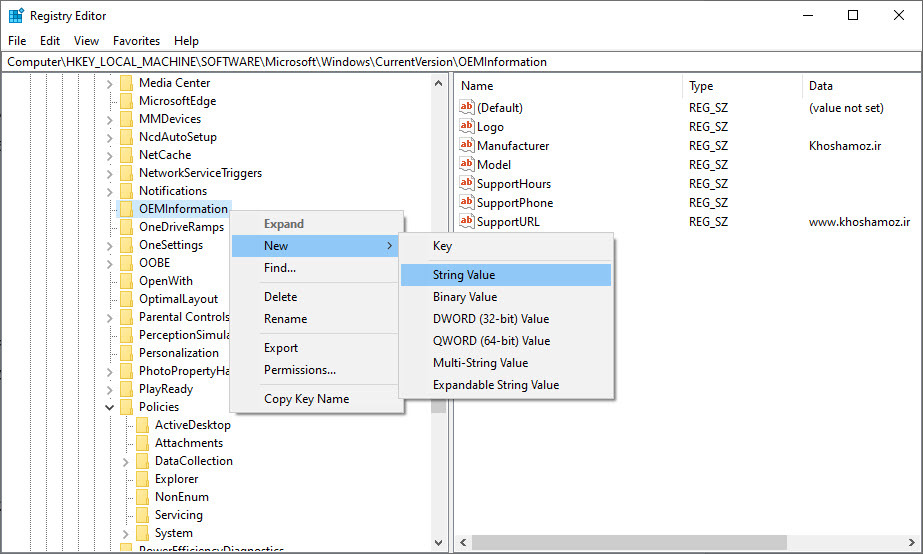
نام آن را Logo تنظیم کنید.
اگر مقادیر زیر را هم در رجیستری دارید که هیچ وگرنه به همین صورت اینها را هم ایجاد کنید:
روی هر کدام از مقادیر باید دابل کلیک کنید و سپس مقدار مناسب را برای آن مقدار وارد و ok کنید.
در خصوص Logo باید مسیر تصویر bmp را وارد کنید. پس روی Logo دابل کلیک کنید و در قسمت value data، مسیر تصویر(مثلا E:\logo.bmp) را وارد و ok کنید.
سپس از رجیستری خارج شده و سیستم را ریستارت کنید.
اکنون اگر دوباره به پنجره System Information وارد شوید، تغییرات را مشاهده خواهید کرد.

اگر سیستمی که خریداری کرده اید برای شرکت هایی مانند Dell, Sony, HP و غیره باشد، آرم ، اطلاعات تماس ، شماره مدل ، URL و غیره را در پنجره system information مشاهده خواهید کرد. PC manufacturer ها یا سازندگان PC ها Original Equipment Manufacturer یا به اختصار OEM نامیده می شوند. آنها اطلاعات نصب شده را به طور خودکار یا دستی به هر کامپیوتر / لپ تاپی که مونتاژ می کنند اضافه می کنند. در ویندوز برای دیدن اطلاعات پیشفرض OEM، کافیست که کلیدهای Win + Pause را از کیبورد فشار دهید.
گر تصویر پیش فرض OEM یا نام OEM را دوست ندارید ، می توانید آنها را تغییر دهید تا سیستم را به دلخواه خودتان سفارشی کنید. به عنوان مثال ، می توانید نام پیش فرض OEM را با نام مد نظر خود جایگزین کنید، اطلاعات پشتیبانی و غیره.. را تغییر دهید.
توجه: این روش ها در ویندوزهای 7 و 8.1 هم کاربرد دارند.
برای تغییر اطلاعات OEM در ویندوز 10 دو روش وجود دارد. روش اول استفاده از یک برنامه Third-party رایگان بوده و در روش دوم باید از طریق رجيستري ويندوز اقدام کنید.
اگر تصمیم به تغییر لوگوی OEM خود دارید، تصویر شما با ابعاد 120 x 120px و با فرمت BMP باید باشد. لوگوی OEM را در ویندوز 7 و 8 می توانید تغییر دهید.
Use OEM Info Editor
ابزار OEM Info Editor را دانلود کنید. پس از دانلود برنامه را اجرا کنید و سپس فیلدهای مورد نظر را پر کنید.برای تغییر لوگو هم دکمه Browse یا ... را از قسمت Logo path کلیک کنید و سپس از سیستم تان، تصویر bmp که برای لوگو از قبل آماده کرده اید را انتخاب کنید. سپس دکمه Save را کلیک کرده و Close کنید.
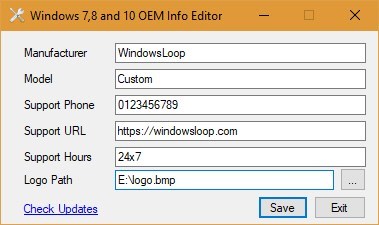
حالا سیستم تان را ریستارت کنید.
پس از اینکه سیستم را ریستارت کردید و ویندوز بالا آمد، کلیدهای Windows Key + Pause را فشار دهید تا پنجره System Information باز شود. خواهید دید که اطلاعاتی مورد نظر از جمله لوگوی OEM و نام OEM و سایر اطلاعات تغییر کرده است.
Using the Registry Editor
با تکیه بر رجیستری ویندوز هم می توانید اطلاعات OEM را در سیستم تان تغییر دهید. از آنجایی که رجیستری مکانی بسیار حساس و مهم در ویندوز می باشد، حتما قبل از اعمال کوچکترین تغییری در آن، از رجیستری بک آپ بگیرید.
براي وارد شدن به رجيستري ويندوز مي توانيد به لينک زير وارد شويد:
وارد شدن به رجيستري ويندوز
وارد شدن به رجيستري ويندوز
پيشنهاد مي کنيم قبل از هر گونه تغيير در رجيستري ويندوز، حتما از آن بک آپ بگيريد:
تهيه Backup از Windows Registry
تهيه Backup از Windows Registry
سپس مسیر زیر را در رجیستری دنبال کنید:
HKEY_LOCAL_MACHINE\SOFTWARE\Microsoft\Windows\CurrentVersion\OEMInformationدر این مسیر مانند تصویر زیر، باید مقداری با نام Logo در سمت راست تصویر داشته باشید. اگر Logo را ندارید، روی فولدر OEMInformation کلیک راست کرده و از New گزینه String Value را کلیک کنید.
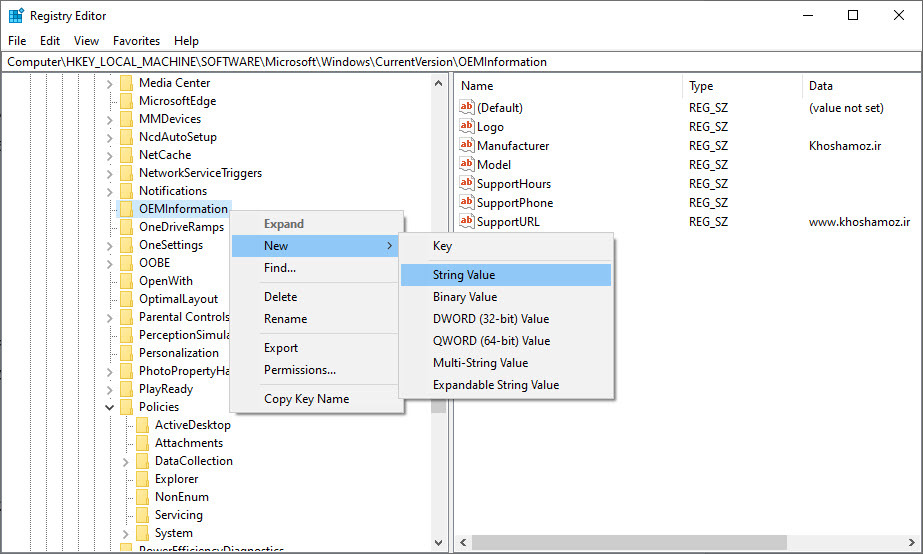
نام آن را Logo تنظیم کنید.
اگر مقادیر زیر را هم در رجیستری دارید که هیچ وگرنه به همین صورت اینها را هم ایجاد کنید:
Manufacturer
Model
SupportURL
SupportHours
SupportPhone
روی هر کدام از مقادیر باید دابل کلیک کنید و سپس مقدار مناسب را برای آن مقدار وارد و ok کنید.
در خصوص Logo باید مسیر تصویر bmp را وارد کنید. پس روی Logo دابل کلیک کنید و در قسمت value data، مسیر تصویر(مثلا E:\logo.bmp) را وارد و ok کنید.
سپس از رجیستری خارج شده و سیستم را ریستارت کنید.
اکنون اگر دوباره به پنجره System Information وارد شوید، تغییرات را مشاهده خواهید کرد.





نمایش دیدگاه ها (0 دیدگاه)
دیدگاه خود را ثبت کنید: